Das Live-View-Fenster
Wenn Sie eine Kamera anschließen, die die Live-View-Funktion von NX Tether unterstützt, klicken Sie auf [Lv], um das Live-View-Fenster anzuzeigen.
- [Lv] erscheint nicht, wenn die verbundene Kamera die Live-View-Funktion von NX Tether nicht unterstützt.
 Kompatible Kameras
Kompatible Kameras
- Kameras, die die Live-View-Funktion unterstützen: Z9, Z8, Z7II, Z7, Z6III, Z6II, Z6, Z5II, Zf, ZR, D6 und D780
- Kameras, die die Live-View-Funktion nicht unterstützen: Z5, Z50II, Z50, Z30 und Zfc
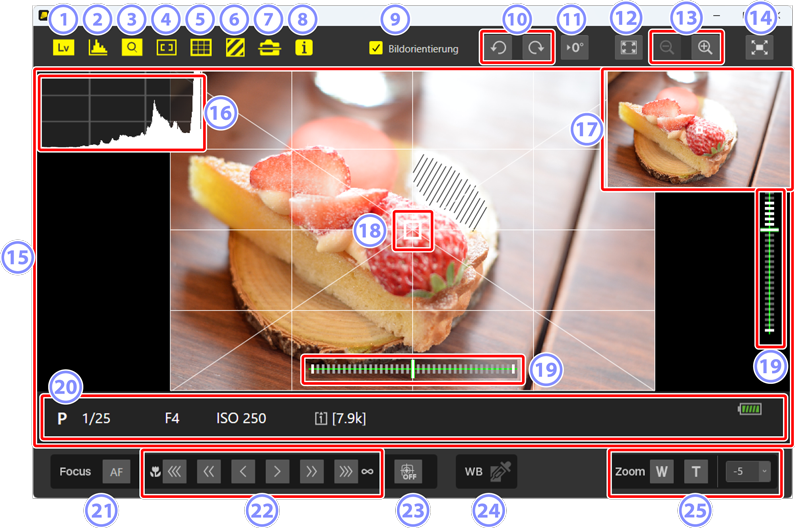
 Live-View aktivieren: Anklicken, um das Live-View-Fenster anzuzeigen oder auszublenden.
Live-View aktivieren: Anklicken, um das Live-View-Fenster anzuzeigen oder auszublenden. Histogramm anzeigen: Anklicken, um das Histogramm (
Histogramm anzeigen: Anklicken, um das Histogramm ( ) auf dem Live-View-Bild anzuzeigen oder auszublenden.
) auf dem Live-View-Bild anzuzeigen oder auszublenden. Zoomnavigations-Übersicht anzeigen: Anklicken, um die Zoomnavigations-Übersicht (
Zoomnavigations-Übersicht anzeigen: Anklicken, um die Zoomnavigations-Übersicht ( ) im Live-View-Bild anzuzeigen oder auszublenden.
) im Live-View-Bild anzuzeigen oder auszublenden. Fokusmessfelder anzeigen: Anklicken, um die Fokusmessfelder (
Fokusmessfelder anzeigen: Anklicken, um die Fokusmessfelder ( ) auf dem Live-View-Bild anzuzeigen oder auszublenden.
) auf dem Live-View-Bild anzuzeigen oder auszublenden. Gitterlinien anzeigen: Anklicken, um die Gitterlinien auf dem Live-View-Bild anzuzeigen oder auszublenden.
Gitterlinien anzeigen: Anklicken, um die Gitterlinien auf dem Live-View-Bild anzuzeigen oder auszublenden.- Die Gitterlinien-Einstellungen lassen sich auf der Registerkarte [Einstellungen] > [Live-View] im Menü [Tools] vornehmen (
 Die [Einstellungen]-Anzeige).
Die [Einstellungen]-Anzeige).
- Die Gitterlinien-Einstellungen lassen sich auf der Registerkarte [Einstellungen] > [Live-View] im Menü [Tools] vornehmen (
 Hilfslinien anzeigen: Anklicken, um die Hilfslinien (
Hilfslinien anzeigen: Anklicken, um die Hilfslinien ( ) auf dem Live-View-Bild anzuzeigen oder auszublenden.
) auf dem Live-View-Bild anzuzeigen oder auszublenden. Lichter anzeigen: Das Auswählen dieser Option (
Lichter anzeigen: Das Auswählen dieser Option ( ) kennzeichnet die Lichter (Partien, die möglicherweise überbelichtet sind) auf dem Live-View-Bild mit einem Zebramuster.
) kennzeichnet die Lichter (Partien, die möglicherweise überbelichtet sind) auf dem Live-View-Bild mit einem Zebramuster. Virtuellen Horizont anzeigen: Anklicken, um den virtuellen Horizont (
Virtuellen Horizont anzeigen: Anklicken, um den virtuellen Horizont ( ) auf dem Live-View-Bild anzuzeigen oder auszublenden.
) auf dem Live-View-Bild anzuzeigen oder auszublenden. Aufnahmeinformationen anzeigen: Anklicken, um die Aufnahmeinformationen (
Aufnahmeinformationen anzeigen: Anklicken, um die Aufnahmeinformationen ( ) auf dem Live-View-Bild anzuzeigen oder auszublenden.
) auf dem Live-View-Bild anzuzeigen oder auszublenden. [Bildorientierung]: Diese Option dreht die Anzeige des Live-View-Bilds entsprechend, wenn die Kamera im Hochformat gehalten wird.
[Bildorientierung]: Diese Option dreht die Anzeige des Live-View-Bilds entsprechend, wenn die Kamera im Hochformat gehalten wird. Drehen: Anklicken, um die Anzeige des Live-View-Bilds um 90° im Uhrzeigersinn oder um 90° entgegen dem Uhrzeigersinn zu drehen.
Drehen: Anklicken, um die Anzeige des Live-View-Bilds um 90° im Uhrzeigersinn oder um 90° entgegen dem Uhrzeigersinn zu drehen. Original-Ausrichtung (Keine Drehung): Anklicken, um die Anzeige des Live-View-Bilds in die ursprüngliche Ausrichtung (Querformat) zu drehen, auch wenn die Kamera im Hochformat gehalten wird. [Bildorientierung] ist beim Auswählen dieser Option automatisch deaktiviert.
Original-Ausrichtung (Keine Drehung): Anklicken, um die Anzeige des Live-View-Bilds in die ursprüngliche Ausrichtung (Querformat) zu drehen, auch wenn die Kamera im Hochformat gehalten wird. [Bildorientierung] ist beim Auswählen dieser Option automatisch deaktiviert. Bild gemäß Fenstergröße einstellen: Anklicken, um das gesamte Live-View-Bild anzuzeigen.
Bild gemäß Fenstergröße einstellen: Anklicken, um das gesamte Live-View-Bild anzuzeigen. Vergrößern/Verkleinern: Mit jedem Klick wird die Anzeige des Live-View-Bilds vergrößert oder verkleinert.
Vergrößern/Verkleinern: Mit jedem Klick wird die Anzeige des Live-View-Bilds vergrößert oder verkleinert. Vollbildansicht: Anklicken, um das Live-View-Fenster im Vollbildmodus anzuzeigen. In der Vollbildansicht sind nur das Live-View-Bild und die Schaltfläche »Bild gemäß Fenstergröße einstellen« sichtbar, und es werden keine weiteren Informationen angezeigt. Klicken Sie erneut auf diese Schaltfläche oder drücken Sie die Escape-Taste, um die Vollbildansicht zu verlassen.
Vollbildansicht: Anklicken, um das Live-View-Fenster im Vollbildmodus anzuzeigen. In der Vollbildansicht sind nur das Live-View-Bild und die Schaltfläche »Bild gemäß Fenstergröße einstellen« sichtbar, und es werden keine weiteren Informationen angezeigt. Klicken Sie erneut auf diese Schaltfläche oder drücken Sie die Escape-Taste, um die Vollbildansicht zu verlassen. Bereich des Live-View-Bilds: Klicken Sie auf das Live-View-Bild, um das Fokusmessfeld für die Scharfeinstellung und Belichtungssteuerung an die ausgewählte Position zu verschieben.
Bereich des Live-View-Bilds: Klicken Sie auf das Live-View-Bild, um das Fokusmessfeld für die Scharfeinstellung und Belichtungssteuerung an die ausgewählte Position zu verschieben.- Ist [Autom. Messfeldsteuerung] oder [Motivverfolgung] als AF-Messfeldsteuerung gewählt, beginnt die Scharfeinstellung das an dem gewählten Punkt befindliche Objekt zu verfolgen.
- Was passiert, wenn auf das Live-View-Bild geklickt wird, kann auf der Registerkarte [Einstellungen] > [Live-View] im Menü [Tools] eingestellt werden (
 Die [Einstellungen]-Anzeige).
Die [Einstellungen]-Anzeige).
 Histogramm: Das Histogramm für das Live-View-Bild.
Histogramm: Das Histogramm für das Live-View-Bild. Zoomnavigations-Übersicht: Zeigt mit einem Rahmen den sichtbaren Bereich an, wenn das Live-View-Bild vergrößert ist. Ziehen Sie am Rahmen oder klicken Sie darauf, um den im Anzeigebereich sichtbaren Ausschnitt an eine andere Stelle des Bilds zu verschieben.
Zoomnavigations-Übersicht: Zeigt mit einem Rahmen den sichtbaren Bereich an, wenn das Live-View-Bild vergrößert ist. Ziehen Sie am Rahmen oder klicken Sie darauf, um den im Anzeigebereich sichtbaren Ausschnitt an eine andere Stelle des Bilds zu verschieben. Fokusmessfelder: Das aktuelle Fokusmessfeld (die aktuellen Fokusmessfelder).
Fokusmessfelder: Das aktuelle Fokusmessfeld (die aktuellen Fokusmessfelder). Hilfslinien: Zeigt eine senkrechte und eine waagrechte Hilfslinie an. Ziehen Sie die Hilfslinien an die gewünschten Positionen.
Hilfslinien: Zeigt eine senkrechte und eine waagrechte Hilfslinie an. Ziehen Sie die Hilfslinien an die gewünschten Positionen. Virtueller Horizont: Der virtuelle Horizont mit der Anzeige der Kameradrehung und -neigung.
Virtueller Horizont: Der virtuelle Horizont mit der Anzeige der Kameradrehung und -neigung. Aufnahmeinformationen: Aufnahmeinformationen, einschließlich Belichtung und Kamera-Akkuladung.
Aufnahmeinformationen: Aufnahmeinformationen, einschließlich Belichtung und Kamera-Akkuladung.- Wenn im Video-Modus die Kamera-Individualfunktion [Verschlussmodus] auf [Verschlusswinkel] eingestellt ist, wird »--« anstelle der Belichtungszeit angezeigt.
 [AF]: Anklicken, um mit dem aktuellen Fokusmessfeld scharfzustellen.
[AF]: Anklicken, um mit dem aktuellen Fokusmessfeld scharfzustellen. Entfernungseinstellung: Klicken Sie auf die Schaltflächen, um die Fokusposition zu verschieben. Mit den Schaltflächen für Richtung und Ausmaß wird die Schärfe-Ebene folgendermaßen verlagert (von links nach rechts): in Richtung der Kamera in großen, mittleren oder kleinen Schritten und von der Kamera weg in kleinen, mittleren oder großen Schritten.
Entfernungseinstellung: Klicken Sie auf die Schaltflächen, um die Fokusposition zu verschieben. Mit den Schaltflächen für Richtung und Ausmaß wird die Schärfe-Ebene folgendermaßen verlagert (von links nach rechts): in Richtung der Kamera in großen, mittleren oder kleinen Schritten und von der Kamera weg in kleinen, mittleren oder großen Schritten. Verfolgung beenden: Anklicken, um das Verfolgen des Objekts zu beenden, wenn [Autom. Messfeldsteuerung] oder [Motivverfolgung] als AF-Messfeldsteuerung gewählt ist.
Verfolgung beenden: Anklicken, um das Verfolgen des Objekts zu beenden, wenn [Autom. Messfeldsteuerung] oder [Motivverfolgung] als AF-Messfeldsteuerung gewählt ist. Spot-Weißabgleich: Anklicken, um den Messmodus für eigene Weißabgleichwerte aufzurufen, wenn die Weißabgleichfunktion [Voreinstellung] gewählt ist.
Spot-Weißabgleich: Anklicken, um den Messmodus für eigene Weißabgleichwerte aufzurufen, wenn die Weißabgleichfunktion [Voreinstellung] gewählt ist.- Klicken Sie auf das Live-View-Bild, um den eigenen Weißabgleichwert zu messen.
- Klicken Sie erneut auf die Schaltfläche, um den Modus für eigene Messwerte zu beenden.
In den folgenden Fällen ist der Spot-Weißabgleich deaktiviert und der Modus für eigene Messwerte nicht verfügbar.
- im Foto-Modus (Z7II, Z7, Z6II, Z6, Z5II, Zf)
- wenn [Steuerungen an der Kamera aktivieren] im Menü [Kamera] aktiviert ist
 Zoomposition: Klicken Sie auf die Schaltflächen, um die Brennweite zu verstellen, wenn ein Power-Zoom-Objektiv angesetzt ist.
Zoomposition: Klicken Sie auf die Schaltflächen, um die Brennweite zu verstellen, wenn ein Power-Zoom-Objektiv angesetzt ist.- Klicken Sie auf [W] für kürzere Brennweiten und auf [T] für längere Brennweiten.
- Im Pull-down-Menü können Sie den Grad der Brennweitenänderung festlegen.
